Оглавление обзора Сбербанк Бизнес ОнЛайн
Для создания заявки на оформление зарплатного проекта через систему Сбербанк Бизнес ОнЛайн:
- В форме списка заявок на оформление зарплатного проекта нажмите кнопку
 панели инструментов.
панели инструментов. - Откроется окно Заявка на оформление зарплатного проекта.
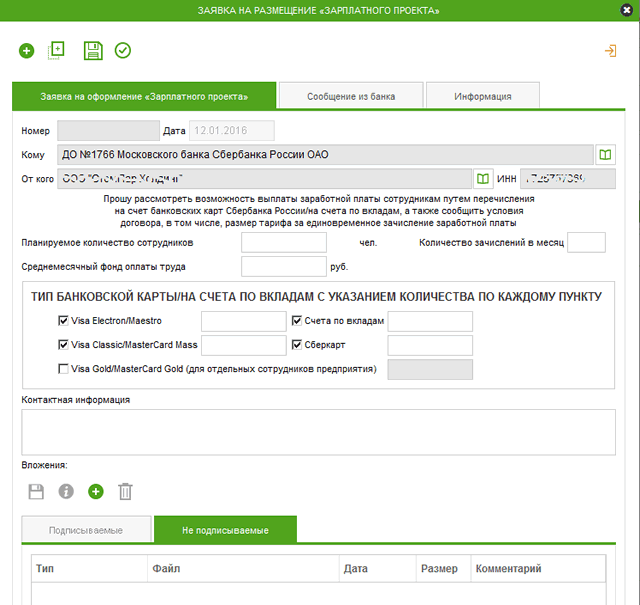
Ряд полей окна уже будет заполнен системой. Поля с белым фоном заполняются или редактируются вручную. Поля с серым фоном заполняются либо пользователем путем выбора значений из списка, либо системой автоматически в процессе заполнения реквизитов документов.
Внимание!
- Состав полей фильтрации зависит от типа документов в списке. Выбор значений из справочников осуществляется при помощи кнопки
 (см. «Выбор значений из справочника»).
(см. «Выбор значений из справочника»). - Выбор значений из выпадающих списков осуществляется с помощью кнопки
 (см. «Выбор значения из выпадающего списка»).
(см. «Выбор значения из выпадающего списка»).
- Состав полей фильтрации зависит от типа документов в списке. Выбор значений из справочников осуществляется при помощи кнопки
- В поле Кому из справочника подразделений выберите подразделение, в которое необходимо отправить заявку. В справочнике будут отображены только те подразделения, в которых открыты счета Вашей организации. По умолчанию заявка направляется в подразделение, куда была направлена последняя заявка.
- В поле Планируемое количество сотрудников укажите количество сотрудников, которых планируется обслуживать в рамках данного зарплатного проекта.
- В поле Количество зачислений в месяц укажите, сколько раз в месяц планируется зачислять средства на карты / счета по вкладам.
- В поле Среднемесячный фонд оплаты труда укажите планируемую среднемесячную величину фонда оплаты труда, обслуживаемого в рамках данного зарплатного проекта.
- В блоке Тип банковской карты / на счета по вкладам с указанием количества по каждому пункту укажите желательные типы карт / счетов по вкладам и желательное количество карт /счетов каждого типа:
a. Для каждого из желаемых типов карт / счетов либо заполните соответствующее поле выбора либо снимите заполнение, выполненное системой по умолчанию, если данные типы карт / счетов не требуются.
b. Для выбранных типов карт / счетов становятся доступны поля для ввода количества карт / счетов.
c. Для каждого выбранного типа карт / счетов введите в соответствующем поле желательное количество карт /счетов. - В поле Контактная информация введите фамилию, имя и отчество (полностью), а также телефон(ы) контактного лица.
- В блоке Вложения при необходимости сформируйте список дополнительных файлов, прилагаемых к заявке, в соответствии с инстр. «Формирование и просмотр вложений».
- Проверьте документ перед сохранением.
- Сохраните внесенные изменения.
Сформированный документ появится в списке со статусом «Создан», если не содержит критических ошибок (некритические замечания допустимы), или со статусом «Ошибка контроля», если критические ошибки присутствуют.



